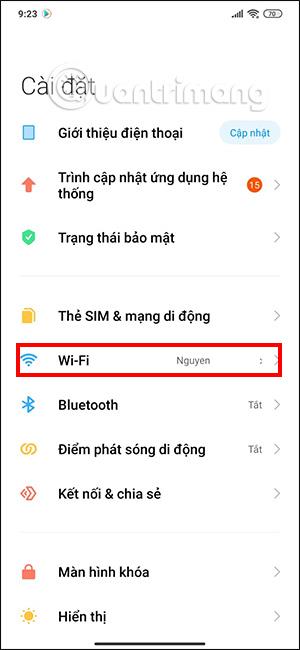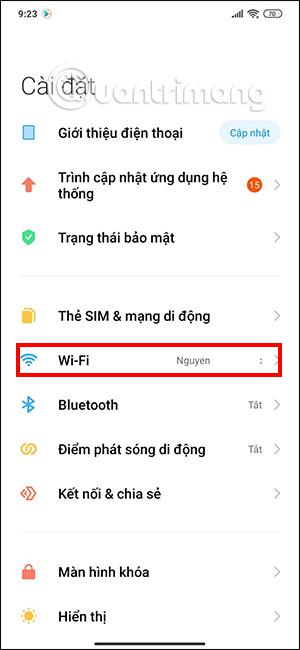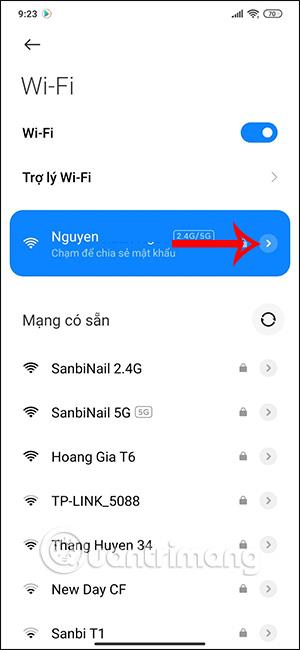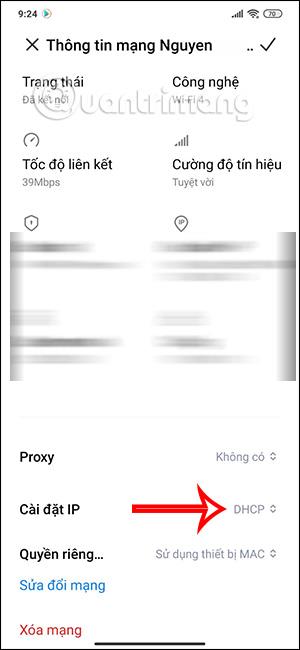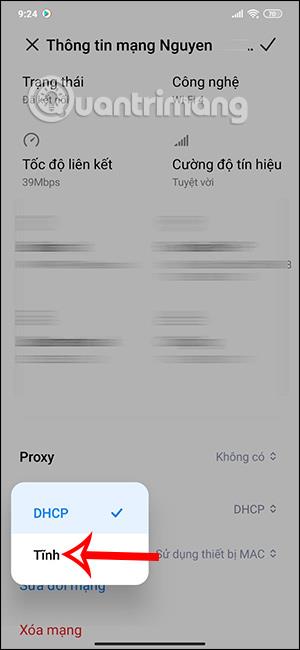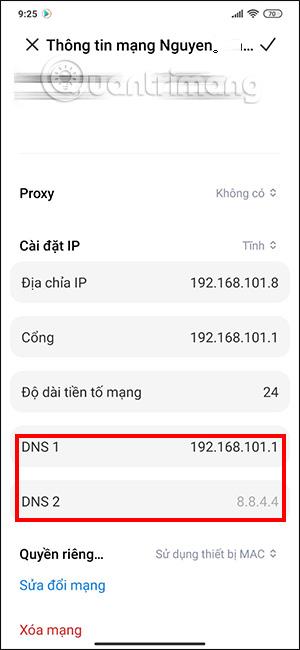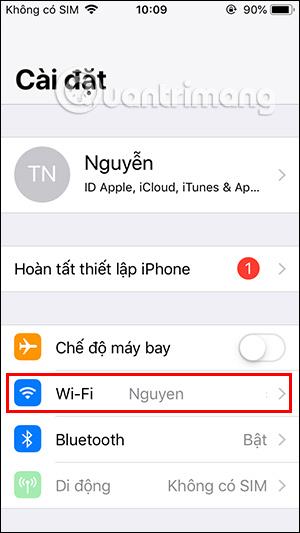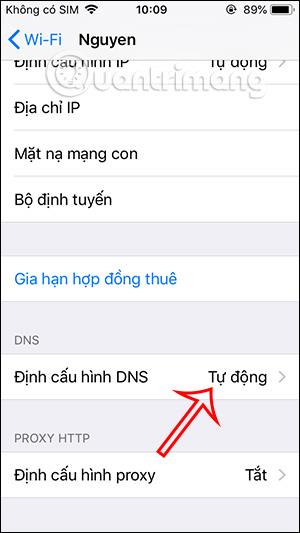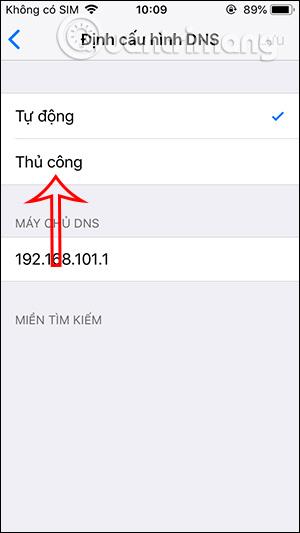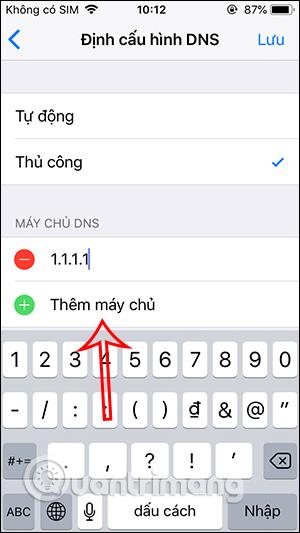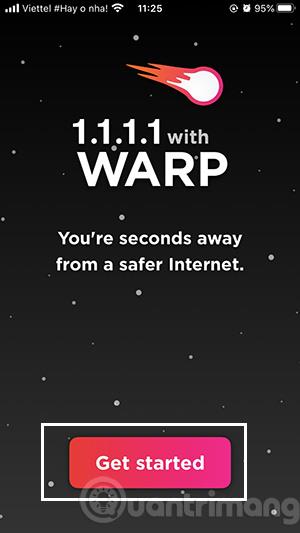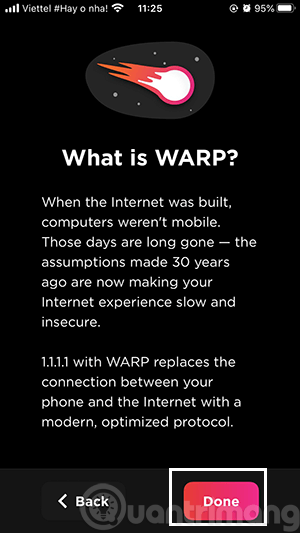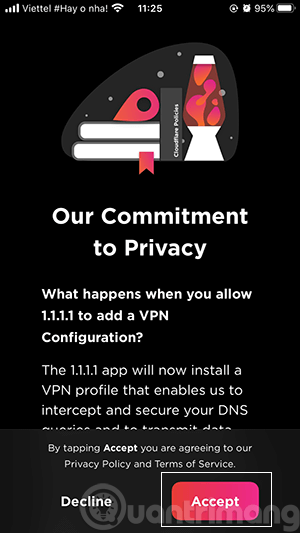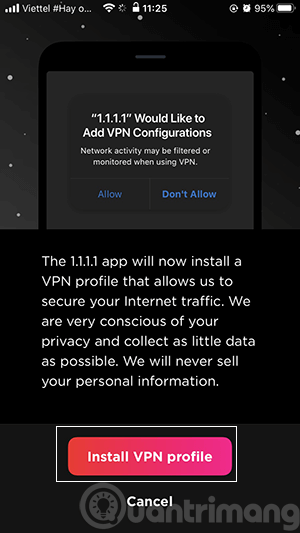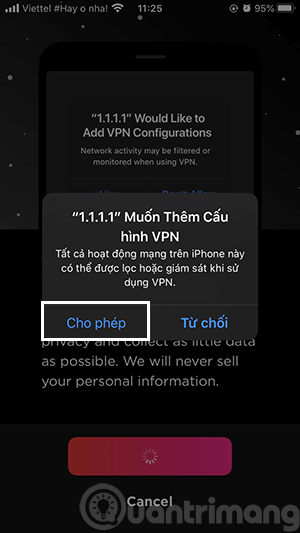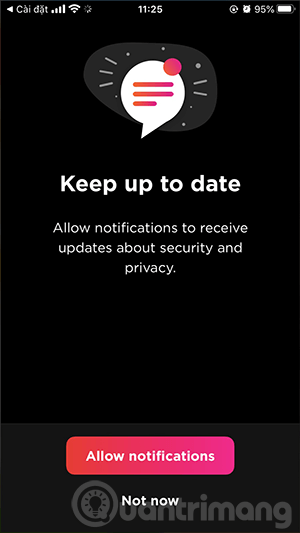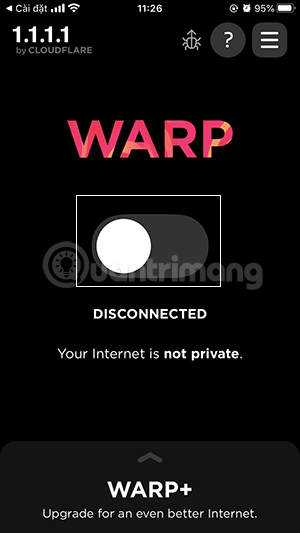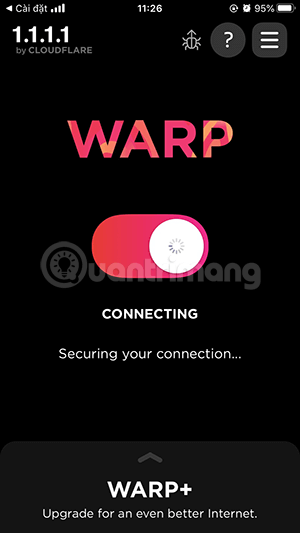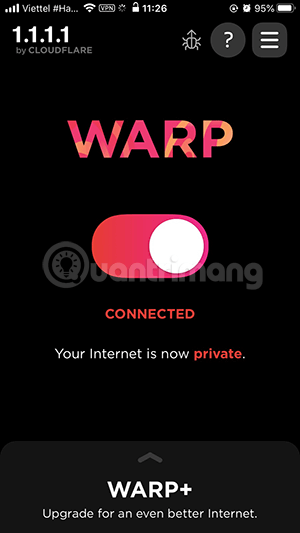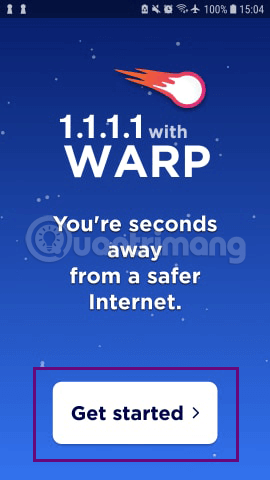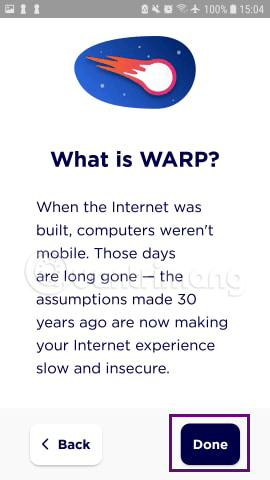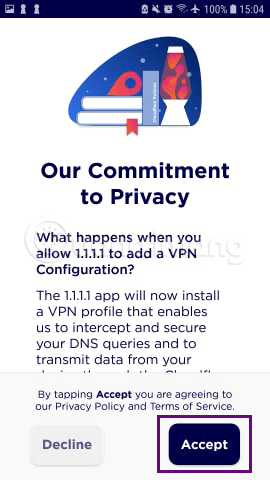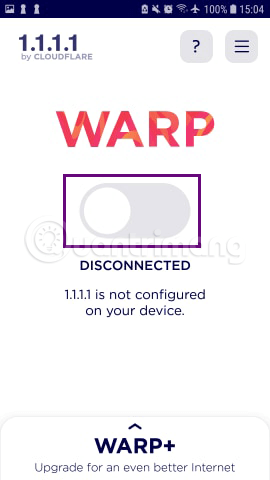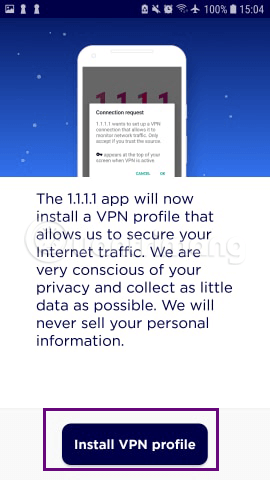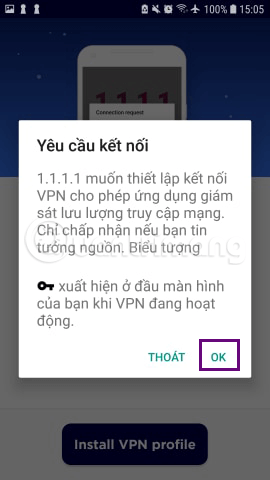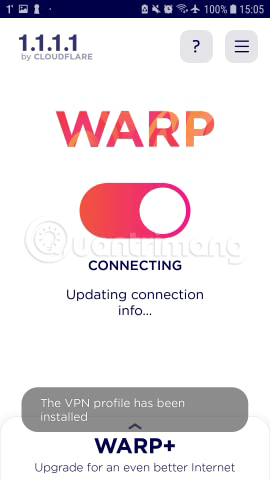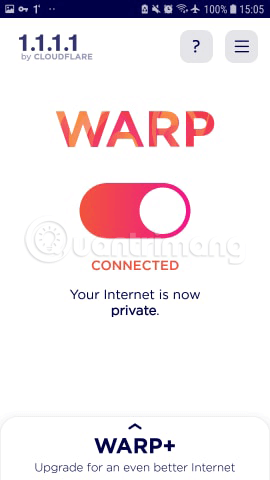Kako bi ubrzali internetsku vezu na telefonima , mnogi su ljudi promijenili DNS 1.1.1.1 na mnogo različitih načina. Korisnici mogu ručno promijeniti DNS 1.1.1.1 na svom telefonu promjenom WiFi postavki ili instaliranjem aplikacije za promjenu. Članak u nastavku uputit će vas kako promijeniti DNS 1.1.1.1 na svom telefonu.
1. Što je DNS 1.1.1.1?
DNS je kratica za Domain Name Server, koji pomaže pretvoriti adrese web stranica iz teksta u brojeve za pristup poslužitelju koji sadrži podatke. Postoje mnoge profesionalne DNS usluge kao što su Google DNS (8.8.8.8), OpenDNS (208.67.222.222) ili CloudFlare DNS (1.1.1.1).
DNS 1.1.1.1 CloudFlareova je usluga razlučivanja imena domena za ubrzavanje pristupa internetu i sigurnost za korištenje.
2. Kako promijeniti DNS na 1.1.1.1 na Androidu
Korak 1:
Najprije se povežite na WiFi na svom telefonu, zatim idite na Postavke , zatim kliknite na trenutno povezani WiFi . Zatim na nazivu povezanog WiFi-ja kliknite ikonu strelice za promjenu postavki.
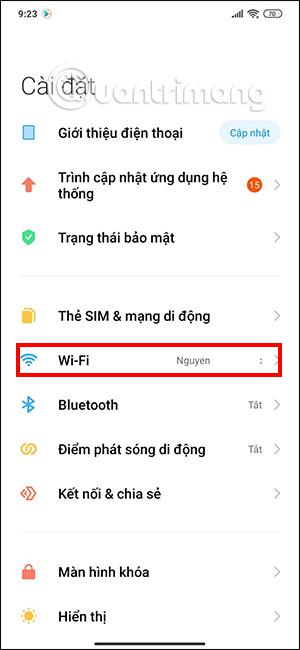
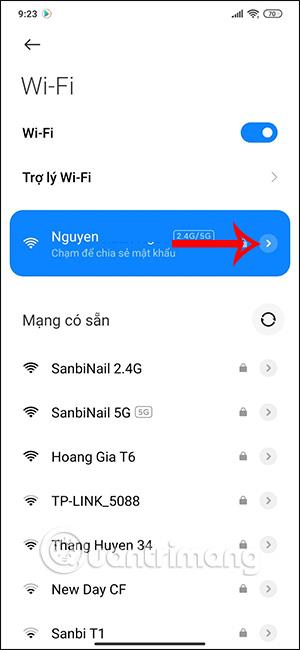
Korak 2:
Ovdje ćete vidjeti informacije o statusu mreže, pomaknite se prema dolje do IP postavki i promijenite u Statične .
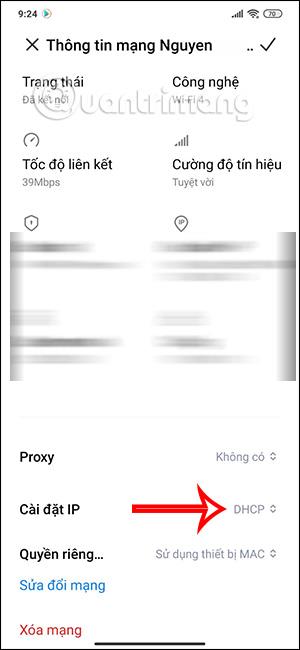
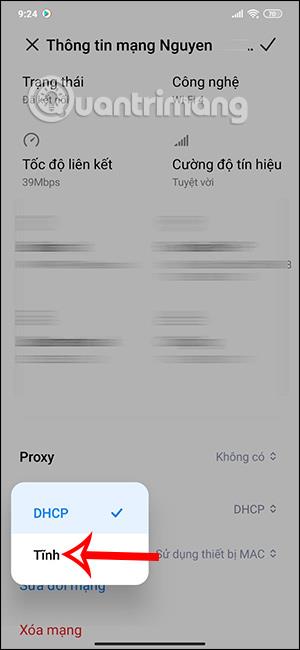
Korak 3:
Prebacite se na sučelje za promjenu DNS-a. Ovdje ćete pretvoriti DNS 1 i DNS 2 u niz brojeva ispod.
- DNS 1: 1.1.1.1
- DNS 2: 1.0.0.1
Nakon popunjavanja kliknite kvačicu u gornjem desnom kutu za spremanje .
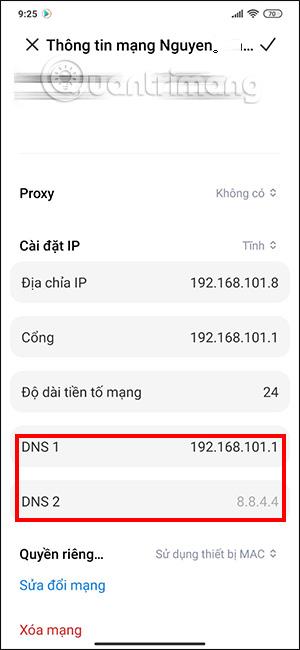
3. Upute za promjenu DNS-a na 1.1.1.1 na iPhoneu
Korak 1:
Na iPhone Settings sučelju, kliknite na naziv mreže na koju se povezujete , zatim kliknite na slovo i za ulazak u odjeljak za postavljanje .
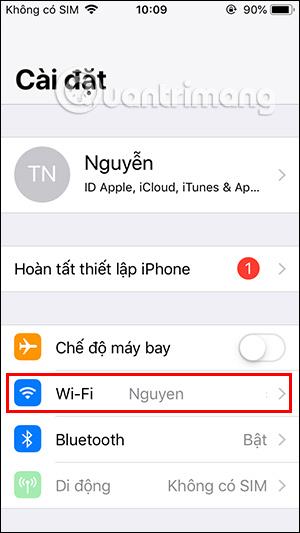

Korak 2:
Zatim se pomaknite prema dolje do sadržaja u odjeljku Konfiguriraj DNS i kliknite za nastavak. Pritisnite Ručno da ponovno promijenite DNS.
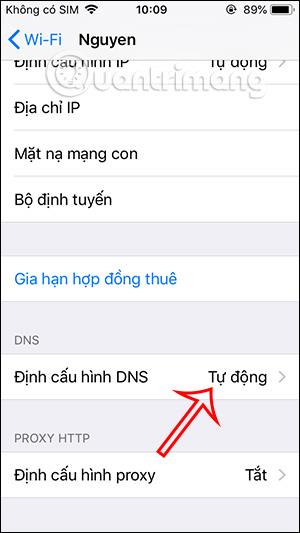
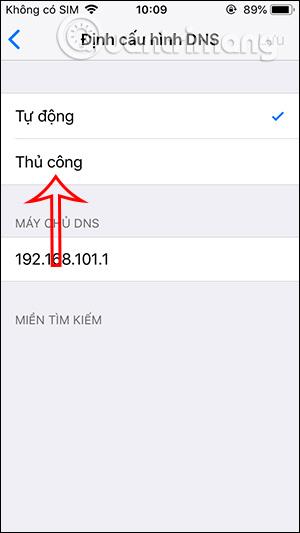
Korak 3:
Zatim kliknemo Dodaj poslužitelj za unos DNS-a. Ovdje unesete DNS 1.1.1.1 i 1.0.0.1 i spremite.
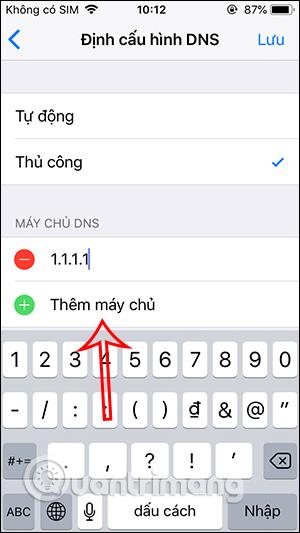
4. Kako promijeniti DNS na telefonu pomoću aplikacije 1.1.1.1
Aplikaciju za prijenos DNS-a 1.1.1.1 za iOS i Android besplatno nudi Cloudflare, možete pristupiti donjoj vezi za preuzimanje i iskustvo.
Pomoću aplikacije 1.1.1.1 na iPhoneu i Androidu (WARP+) možete brzo promijeniti DNS na svom telefonu u 1.1.1.1 jednostavnom operacijom, umjesto da morate ručno izvoditi prilično komplicirane i dugotrajne korake. .
Nakon preuzimanja i instaliranja 1.1.1.1 na iPhone, uglavnom se slažete sa zadanim postavkama aplikacije.
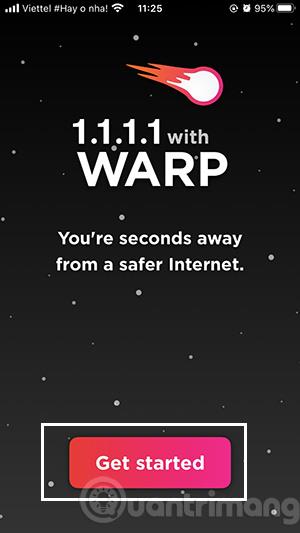
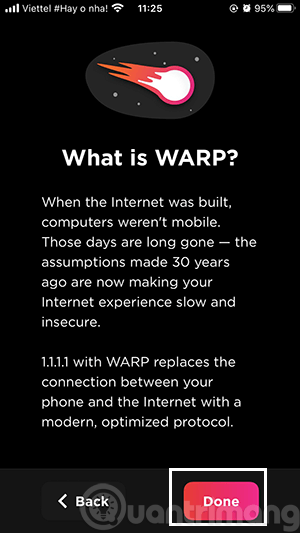
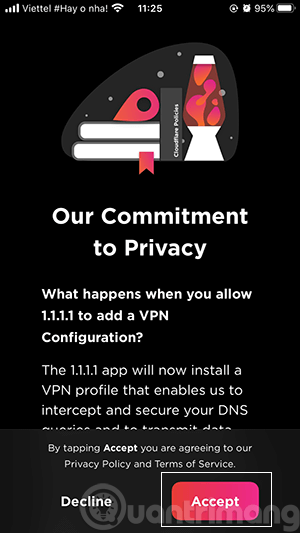
Slažete se da 1.1.1.1 mijenja postavke VPN-a na vašem uređaju i birate želite li ili ne primati obavijesti od aplikacije.
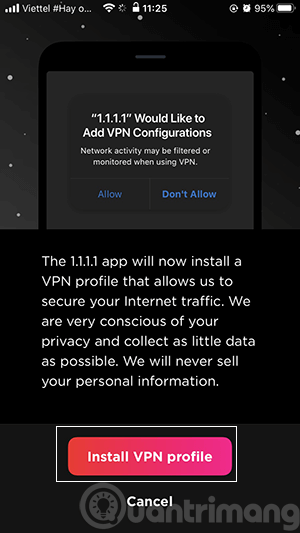
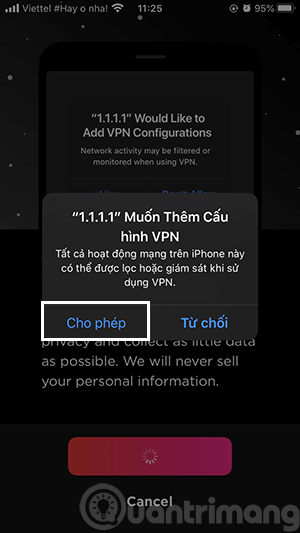
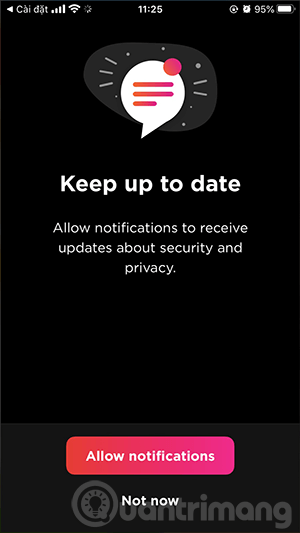
Dok ne vidite zaslon s riječju Disconnect, pomaknite se udesno da biste se povezali na mrežu putem Cloudflare DNS-a.
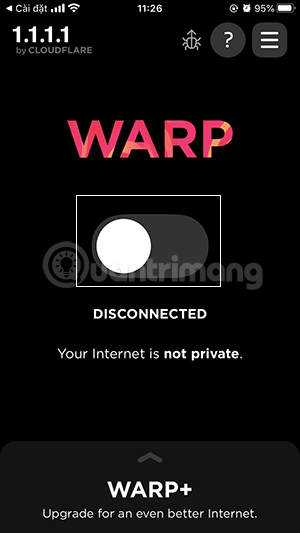
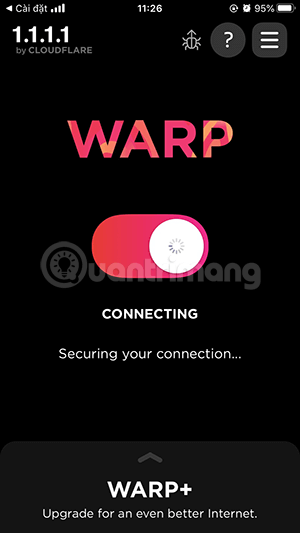
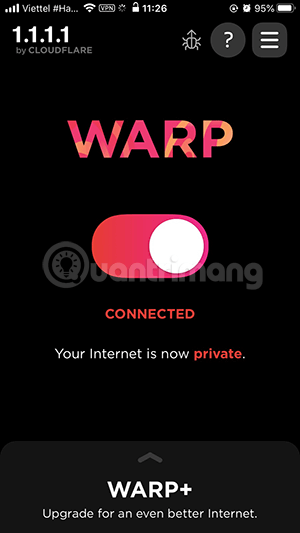
Isprobao sam nekoliko web stranica i nisam im mogao normalno pristupiti, ali oni su im mogli pristupiti dobro i vrlo brzo.
Promijenite DNS 1.1.1.1 na Androidu
Operacije su gotovo slične onima na iPhoneu, morate se složiti sa zadanim postavkama i kliknuti gumbe kao što je prikazano na slici:
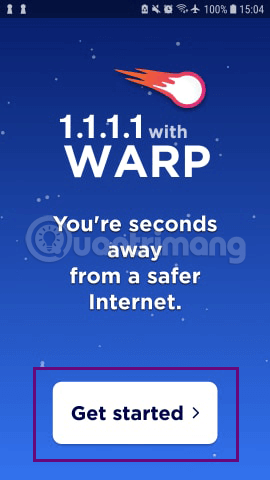
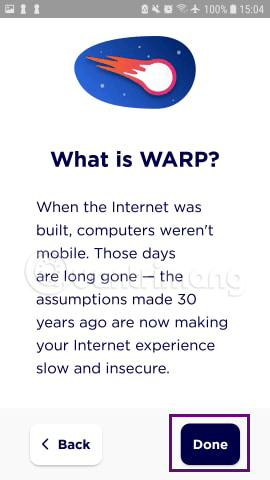
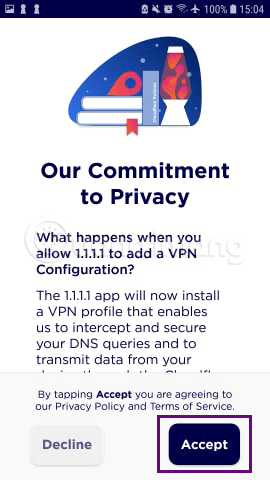
Kada dođete do zaslona Isključeno, pomaknite gumb udesno da biste instalirali VPN profil za uređaj i pritisnite OK da pristanete na povezivanje.
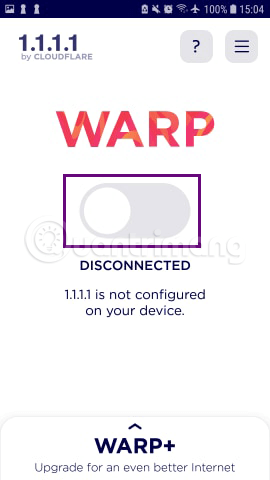
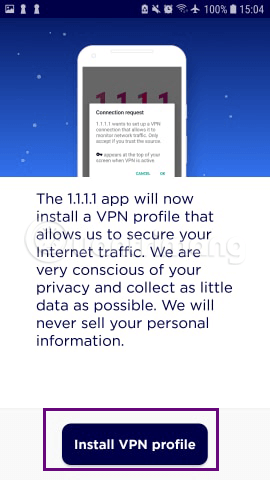
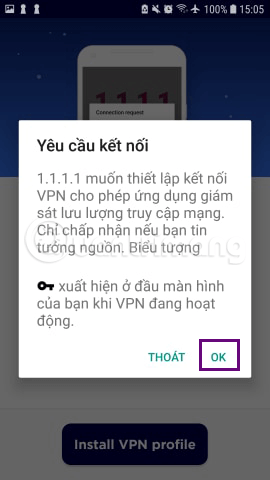
Kada instalacija završi, bit ćete preusmjereni na sljedeća 2 zaslona. Kada se pojavi riječ Connected, dovršili ste privatnu vezu putem Cloudflare DNS-a.
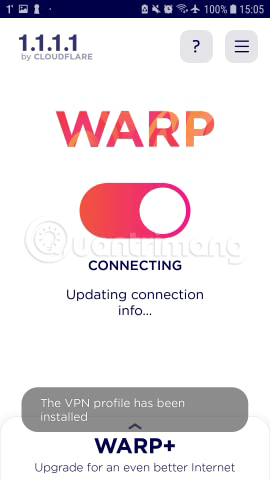
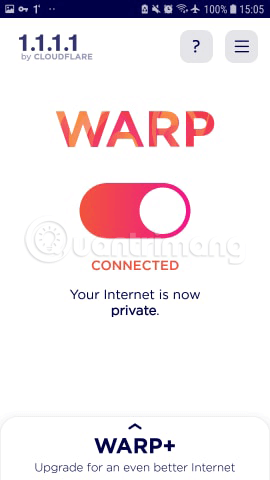
Uz VPN softver za telefone ili ručno mijenjanje DNS-a na vašem telefonu , možete koristiti WARP+ ako se želite držati Cloudflareovog DNS-a 1.1.1.1 ili na Androidu možete koristiti preglednik Opera s ugrađenim VPN-om za zaobilaženje web cenzure.